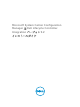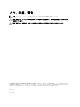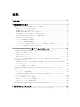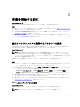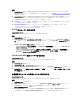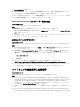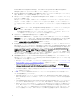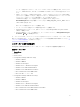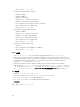Setup Guide
2
作業を開始する前に
このタスクについて
Dell Lifecycle Controller Integration をインストールする前に、次の手順を実行します。
手順
1. 検出とハンドシェイクに使用するアカウントを設定します。詳細については、「検出とハンドシェイクに
使用するアカウントの設定」を参照してください。
2. ソフトウェアの前提条件と要件が満たされていることを確認します。 詳細については、「ソフトウェア
の前提条件と必要条件」を参照してください。
3. 満たされている前提条件がコンポーネント特有のものであることを確認します。詳細については、「コン
ポーネント固有の前提条件」を参照してください。
検出とハンドシェイクに使用するアカウントの設定
Dell Provisioning Service(DPS)の Configuration Manager サーバーへのアクセスのために管理者アカウン
トを使用したくない場合、最低限の許可を持つユーザーアカウントを作成します。
このタスクについて
メモ: Active Directory で認証されたユーザーの資格情報を提供することで、DLCI をインストールし、
その後 Active Directory 以外で認証されたユーザーの資格情報を使ってターゲットシステムの検出と
ハンドシェイクを行った場合、検出とハンドシェイクは失敗します。この問題を解決するには、Active
Directory の資格情報を無効にします。
最低限のアクセス権限を持ったユーザーアカウントを作成するには、次の手順を実行します。
手順
1. サイトサーバーの受信トレイに Data Discovery Record(DDR)を書き込む際、DPS がユーザーアカウ
ントとして動作するので、ドメイン上にユーザーアカウントを作成します。
2. Configuration Manager 2012 コンソールの 管理 → セキュリティ → 管理ユーザー で、ユーザー名をチ
ェックします。ユーザーに次の許可を提供します。
• Collection(コレクション) — Read(読み取り)、Modify(変更)、および Create(作成)
• サイト — Read(読み取り)および Import computer entry(コンピューター入力のインポート)
3. Windows Management Instrumentation ( WMI ) へのユーザーアクセスを設定します。詳細について
は、「WMI へのユーザーアクセスの設定」を参照してください。
4. DDR 受信トレイにファイルを書き込むための共有およびフォルダ許可を付与します。詳細については、
「
共有およびフォルダ許可の付与」を参照してください。
WMI へのユーザーアクセスの設定
このタスクについて
WMI へユーザーがリモートでアクセスできるように設定するには、次の手順を実行します。
メモ: システムのファイアウォールが WMI 接続をブロックしないことを確認します。
5